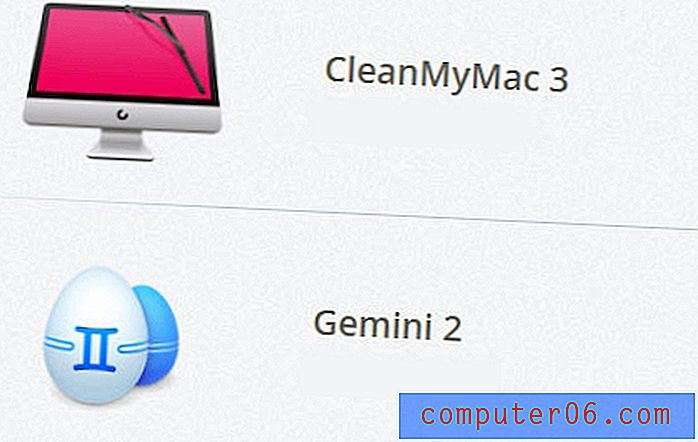So führen Sie mehrere Word-Dateien in Word 2010 zusammen
Einige Leute arbeiten gerne an verschiedenen Teilen eines großen Dokuments als völlig separate Dokumente. Auf diese Weise können einzelne Teile der Datei problemlos bearbeitet werden, ohne dass der Rest der Informationen im Dokument beeinträchtigt wird. Leider kann es ein bisschen mühsam sein, jede dieser Dateien einzeln zu drucken, und es kann unglaublich schwierig sein, korrekte Seitenzahlen einzufügen. Die beste Lösung besteht also darin, alle fertigen Teile in einem großen Dokument zu kombinieren, in dem Sie diese Änderungen global anwenden können. Wenn Sie jedoch mit einer großen Anzahl von Dokumenten arbeiten, kann das Kopieren und Einfügen einzelner Dateien in eine andere Datei viel Zeit in Anspruch nehmen.
Kombinieren von Word-Dateien zu einem Dokument
Sie können mehrere Dateien gleichzeitig in ein Word-Dokument einfügen oder jeweils eine Datei einfügen. Wenn Sie mehrere Dateien gleichzeitig einfügen möchten, fügt Word diese Dateien alphabetisch oder numerisch in Ihr Dokument ein. Wenn Sie diesen Weg einschlagen möchten, ändern Sie die Dateinamen am besten so, dass ihre alphabetische Reihenfolge mit der Reihenfolge übereinstimmt, in der sie in Ihr Dokument eingefügt werden sollen. Meine persönliche Präferenz ist es, sie nach Nummer zu kennzeichnen, aber sehen Sie, welche für Sie am besten geeignet ist.
Schritt 1: Doppelklicken Sie auf das Dokument, in das Sie Ihre zusätzlichen Dateien einfügen möchten. Wenn Sie noch kein Dokument erstellt haben, müssen Sie ein neues erstellen.
Schritt 2: Positionieren Sie Ihre Maus an der Stelle in Ihrem Dokument, an der Sie die anderen Dateien einfügen möchten.
Schritt 3: Klicken Sie oben im Fenster auf die Registerkarte Einfügen .

Schritt 4: Klicken Sie auf das Dropdown-Menü Objekt im Abschnitt Text des Menübands oben im Fenster und dann auf die Option Text aus Datei .
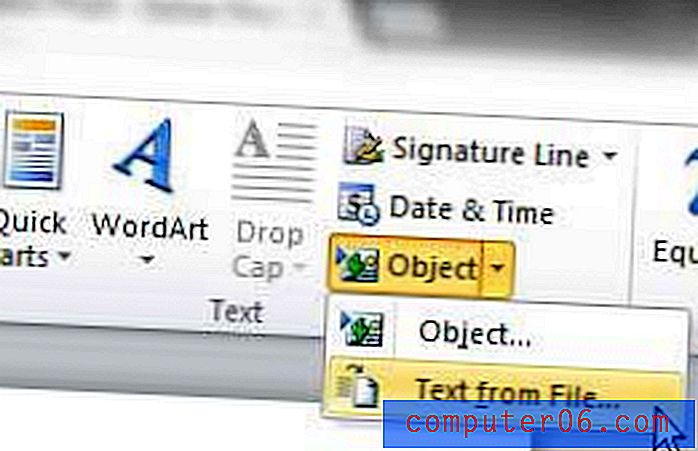
Schritt 5: Navigieren Sie zu den Dateien, die Sie in Ihr Dokument einfügen möchten. Wenn Sie mehrere Dateien gleichzeitig einfügen möchten, halten Sie die Strg- Taste auf Ihrer Tastatur gedrückt, während Sie auf jede Datei klicken. Beachten Sie erneut, dass Word diese Dateien alphabetisch oder numerisch in Ihr Dokument einfügt.
Schritt 6: Klicken Sie unten im Fenster auf die Schaltfläche Einfügen .
Wenn der Abstand zwischen den Dateien nicht korrekt ist, müssen Sie das Dokument durchgehen und an den entsprechenden Stellen manuell Seitenumbrüche einfügen. Befolgen Sie die Anweisungen in diesem Artikel, um zu erfahren, wie Sie Seitenumbrüche in Ihr Dokument einfügen.
Läuft Ihr aktueller Computer langsam, wenn Sie versuchen, Aufgaben wie diese in Word zu automatisieren? Möglicherweise müssen Sie auf einen neuen Laptop aktualisieren. Sie können unseren Artikel unter diesem Link lesen - https://www.solveyourtech.com/samsung-series-3-np305e5a-a06us-15-6-inch-laptop-blue-silver-review/, um mehr über einen großartigen, erschwinglichen Laptop zu erfahren das könnte für dich richtig sein.